Win10系统如何查找大文件?Win10系统内置有搜索功能,可以帮助用户快速找到所需文件,一般我们都是输入名称进行查找文件的。当然也有其他的搜索方式,比如按照文件大小搜索,相信大家比较少见吧。那么在Win10系统中该如何查找大文件呢?今天小编就来向大家介绍一下Win10系统查找大文件的方法,希望大家会喜欢。
Win10系统查找大文件的方法:
步骤1:打开文件资源管理器。 导航到要搜索大文件的驱动器或文件夹。
步骤2:单击搜索字段以查看“搜索”选项卡。
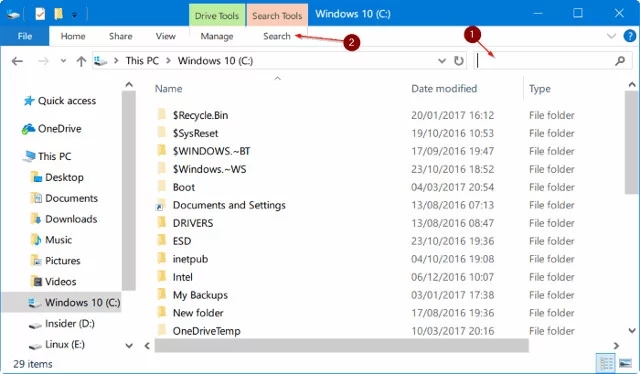
步骤3:单击搜索选项卡以查看所有设置和相关选项。
步骤4:在这里,点击尺寸,然后选择一个过滤器。 它提供七个过滤器:空(0 KB),微小(0-10 B),小(10-100 KB),中(1-16 MB),巨大(16- 128 MB),Gigantic(> 128 MB)。
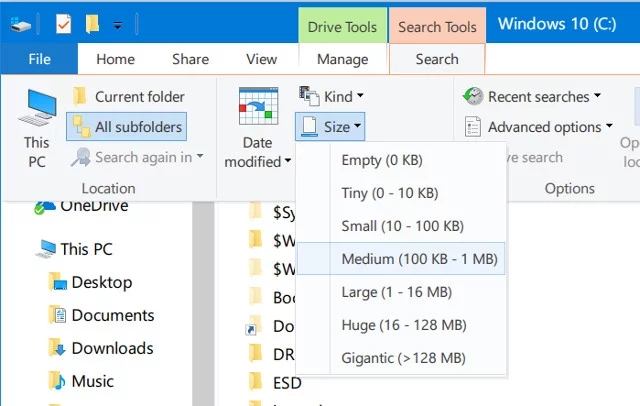
如果选择Gigantic Filter(> 128 MB),文件资源管理器会自动搜索大于128MB的所有文件。 现在,如果要搜索大于500 MB的所有文件。 只需输入大小:> 500MB即可查看大于500MB的所有文件。 同样,使用大小:> 1GB查找大于1GB的所有文件。
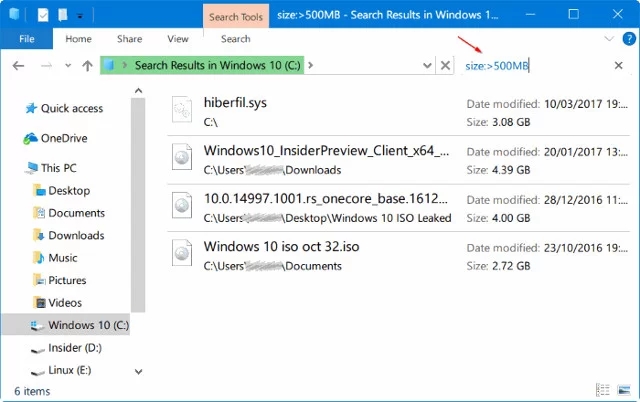
最后,要查找大于1GB但小于5GB的所有文件(您可以设置任何大小),请在搜索字段中输入大小:> 500MB <5GB。
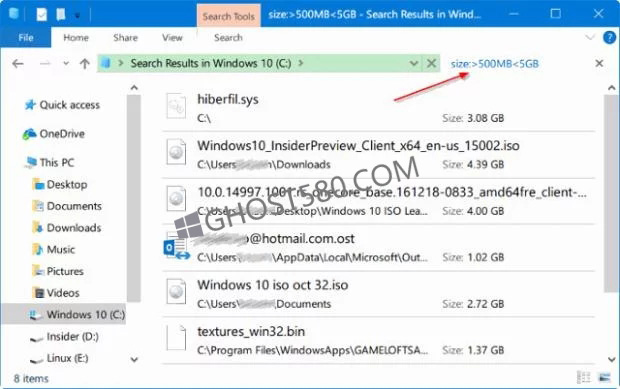
以上介绍的内容就是关于Win10系统查找大文件的具体操作方法,不知道大家学会了没有,如果你也遇到了这样的问题的话可以按照小编的方法自己尝试一下,希望可以帮助大家解决问题,谢谢!!!!想要了解更多的Windows10技巧请关注Win10镜像官网~~~~























 2749
2749

 被折叠的 条评论
为什么被折叠?
被折叠的 条评论
为什么被折叠?








